Cómo ajustar el brillo de la pantalla en Mac desde la línea de comando
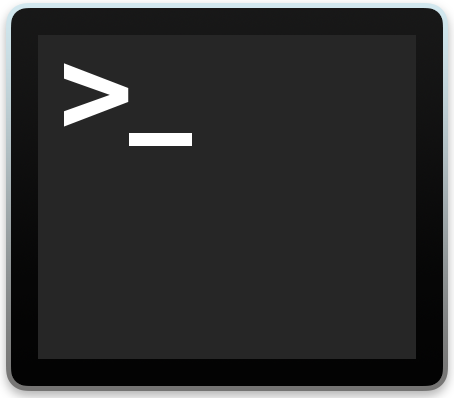
¿Quieres cambiar el brillo de la pantalla en la Mac desde la línea de comandos? Puede usar el terminal para ajustar el brillo de la pantalla para que sea más brillante o más tenue con algunos métodos diferentes, como lo demostraremos aquí.
Primero le mostraremos una forma útil de aumentar o disminuir el brillo de la pantalla de su Mac usando osascript en la línea de comando, y también le mostraremos una herramienta útil para que la línea de comando de terceros cambie el brillo de la pantalla. y desde la terminal Mac.
Cómo aumentar el brillo de la pantalla de Mac desde la línea de comandos con AppleScript
Ejecutar el siguiente script de Apple en tu MacOS aumentará el brillo de la pantalla en una muesca, como presionar el botón de brillo hacia arriba en un teclado de Mac:
osascript -e 'tell application "System Events"' -e 'key code 145' -e ' end tell'
Ejecute ese comando varias veces para aumentar más el brillo, puede usar la flecha hacia arriba y girar el truco para ejecutarlo nuevamente o puede usarlo !! para reanudar el último símbolo del sistema ejecutado.
Cómo reducir el brillo de la pantalla de Mac desde la línea de comandos con AppleScript
Ejecutar el siguiente AppleScript en la línea de comando reducirá el brillo de la pantalla en una muesca, como presionar la tecla de brillo hacia abajo una vez en un teclado de Mac:
osascript -e 'tell application "System Events"' -e 'key code 144' -e ' end tell'
Por lo tanto, puede repetir ese comando para reducir aún más el brillo si es necesario. ¡¡También puede usar «ejecutar último pedido» !! truco para disminuir efectivamente la configuración de otra muesca.
Cómo cambiar el brillo de la pantalla de Mac a través del terminal con «brillo»
La herramienta «Brillo» es fácil de usar siempre que tenga Homebrew instalado en su Mac, así que suponiendo que instale la herramienta «Brillo» con el siguiente comando:
brew install brightness
Después de instalar el «brillo», puede usarlo de la siguiente manera:
Para cambiar el brillo de la pantalla de su Mac a una configuración 100% más brillante:
brightness 1
Para reducir a la mitad el brillo de la pantalla de su Mac:
brightness 0.5
Para disminuir el brillo de la pantalla de Mac al 25% de configuración:
brightness 0.25
Puedes ver la fuente de «brillo» en GitHub si está interesado en cómo funciona o desea examinarlo.
Si conoce otra forma de ajustar el brillo de una pantalla de Mac desde la línea de comando, háganoslo saber en los comentarios a continuación.
